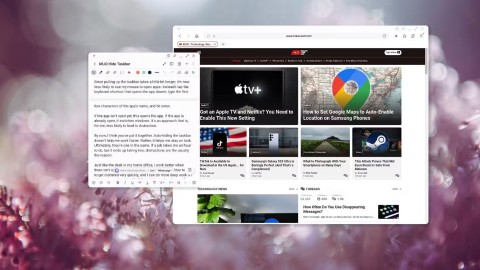Cómo ocultar o mostrar la barra de tareas en Windows 11

En Windows 11, la barra de tareas ocupa solo una pequeña parte del espacio de visualización en la parte inferior de la pantalla.
Windows 11 trajo algunos cambios significativos a la barra de tareas y no a todos les gustó. Ahora, Microsoft está preparando otro gran cambio en la barra de tareas. ¿Será esta nueva medida bien recibida por los usuarios?
Microsoft finalmente agrega la capacidad de minimizar íconos a la barra de tareas
Una de las desventajas de la barra de tareas de Windows es que si abres demasiadas aplicaciones, la barra de tareas se sobrecargará con iconos hasta que Windows los oculte detrás del menú contextual. A muchas personas les gustó mucho la forma en que macOS manejó esto con la reducción dinámica de íconos, y Windows finalmente decidió adoptar este enfoque.
Esta función se encuentra actualmente en versión beta y necesitarás registrarte en el programa Windows Insider para probarla. Dado que esta sigue siendo una función oculta, también puedes usar ViveTool y el código de función 29785184 para obtener acceso a esta función. Después de instalar la actualización beta, siga estos pasos para habilitar esta función.
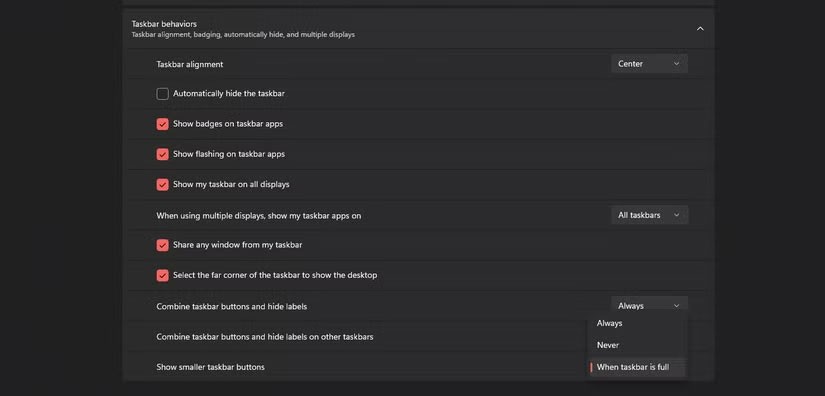
Microsoft decidió agregarle su propio toque a esta función. En lugar de hacer que los íconos se vuelvan más pequeños automáticamente con cada aplicación agregada a la barra de tareas, esta función simplemente hace que cada ícono sea más pequeño sobre la marcha tan pronto como la barra de tareas está llena, lo que le brinda más espacio.
Esta función está bien en una pantalla de portátil de 13 o 14 pulgadas, pero en pantallas y resoluciones más grandes hace que seleccionar aplicaciones desde la barra de tareas sea extremadamente difícil. Si te gusta cambiar tus habilidades de puntería en FPS a la selección de íconos en la barra de tareas, entonces te encantará probar esta función. Las personas que no puedan controlar el mouse con precisión de píxeles deben desactivar esta función.
Pero el escalamiento dinámico no es realmente la mejor opción.
El escalado dinámico no es la mejor opción cuando se trata de colocar más íconos en la barra de tareas de Windows, al menos en su implementación actual. En primer lugar, como se mencionó anteriormente, los íconos son demasiado pequeños y tendrás que prestar atención a dónde haces clic.
Puede que esto parezca algo pequeño, pero si cambias constantemente de aplicación, estos clics accidentales te ralentizarán hasta un punto molesto. Además, la forma en que Windows escala los íconos significa que es posible que veas íconos borrosos y otros artefactos visuales como bordes irregulares o borrosos que generan una muy mala experiencia de usuario.
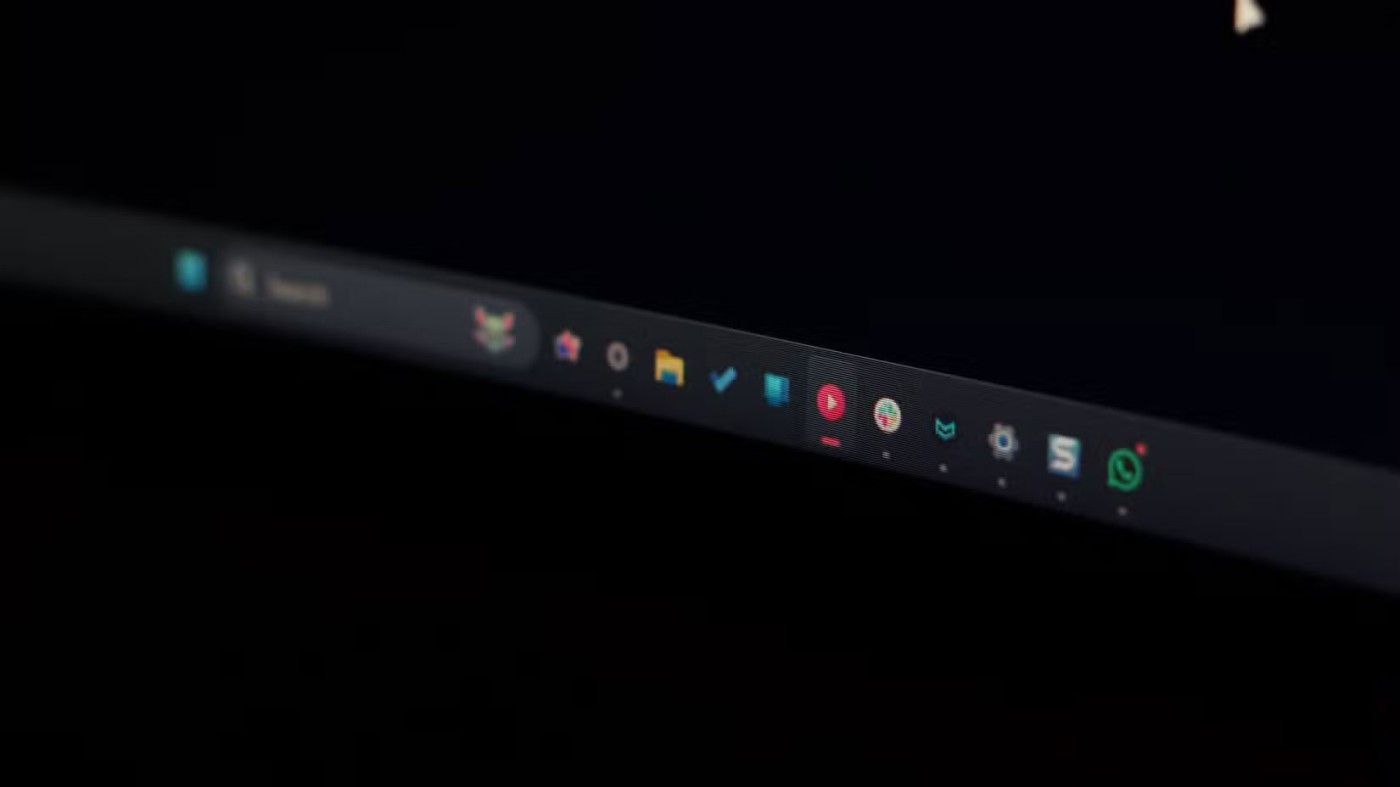
Cambiar la forma de los íconos, especialmente si lo tienes configurado para reducirlos solo cuando la barra de tareas esté llena, también será visualmente desorientador. Le lleva un tiempo encontrar el ícono en el que desea hacer clic en lugar de confiar únicamente en la memoria muscular y hacer clic en el ícono mucho más grande y claramente definido en la barra de tareas de tamaño normal.
Si la barra de tareas está casi llena y estás constantemente abriendo y cerrando aplicaciones, esto también puede crear una experiencia desorientadora, ya que no hay una animación de minimización. Los íconos a menudo tartamudean, se retrasan o dejan de responder al cambiar de tamaño. La barra de tareas es un elemento de navegación importante en Windows, y cambiar su tamaño constantemente puede dificultar su seguimiento.
Los cambios frecuentes también pueden generar estrés en el sistema, ya que el sistema operativo necesita recalcular los valores de los píxeles para cambiar el tamaño de los íconos. Si bien la implementación de Windows no ejerce demasiada presión sobre el sistema, aún existe la posibilidad de que pueda afectar el rendimiento del sistema en PC de menor potencia que ya tienen dificultades para ejecutar Windows.
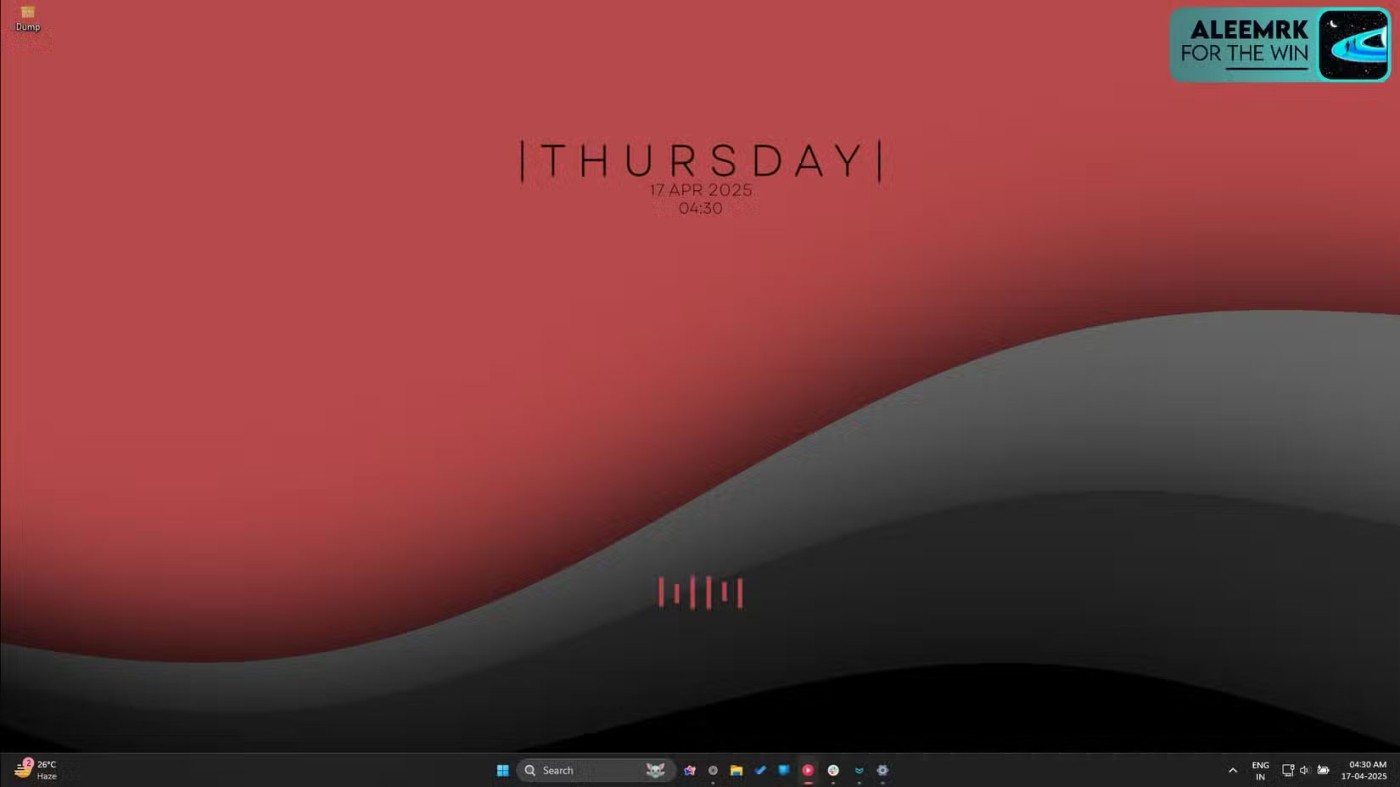
El escalado dinámico tampoco es la mejor opción para configuraciones de múltiples monitores. Las personas que usan 4 monitores siempre tienen problemas en los que Windows no logra mantener una escala consistente entre los monitores. Dependiendo del grado de variación en el tamaño de la pantalla, la resolución y la densidad de píxeles, esto puede crear una experiencia inconexa.
Por último, pero no menos importante, esto puede ser un problema de accesibilidad para personas con discapacidad visual o con problemas de motricidad. Las personas miopes no pueden ver claramente los iconos en miniatura sin gafas.
Cómo Microsoft podría mejorar el escalado de los iconos
La capacidad de reducir dinámicamente los íconos funciona con macOS porque fue diseñado desde cero con un dock que se pudiera reducir en mente, y Apple ha mejorado mucho el dock desde entonces. Windows maneja la barra de tareas de una manera completamente diferente, por lo que se necesita más que simplemente minimizar los íconos de la barra de tareas para lograr que se reduzca correctamente.
A la gente le gustaría ver más opciones de zoom, especialmente límites de personalización, a medida que los íconos comienzan a encogerse. La capacidad de configurar la barra de tareas para que se minimice en cada monitor también sería de gran ayuda.
Además, también vale la pena considerar la posibilidad de permitir a los usuarios establecer un tamaño de umbral mínimo. Esto evitará que los íconos se vuelvan demasiado pequeños para que usted los pueda ver y también proporcionará espacio en la barra de tareas para más íconos. Microsoft también necesita mejorar las animaciones para esto. Es molesto ver cómo los íconos saltan de un tamaño a otro.
Los íconos y sus áreas en las que se puede hacer clic ahora se han reducido, pero la altura de la barra de tareas sigue siendo la misma. Una opción para cambiar la altura de la barra de tareas cuando se minimizan los íconos podría hacer que toda la experiencia sea más agradable a la vista.
Microsoft está en el camino correcto con la reducción de íconos, pero la función necesita mucho más trabajo antes de que esté lista para las masas. Esta función aún no se ha lanzado oficialmente, por lo que aún hay margen de mejora. Este es un gran cambio en uno de los elementos más importantes de Windows y debe tratarse como tal.
En Windows 11, la barra de tareas ocupa solo una pequeña parte del espacio de visualización en la parte inferior de la pantalla.
Finalizar tarea es una función del Administrador de tareas de Windows que permite a los usuarios cerrar cualquier programa que responda o que no responda.
El sistema de widgets de Windows 11 ha sido mejorado gradualmente por Microsoft a lo largo del tiempo mediante actualizaciones.
El sistema operativo Windows tiene algunos trucos incorporados que le permiten iniciar aplicaciones rápidamente sin tener que buscar el ícono de la aplicación en el escritorio. Los usuarios pueden incluso probar algunos lanzadores de terceros como Launchy. Estos middleware ofrecen más funciones que el motor de búsqueda St.
Algunas personas pueden concentrarse mejor sin ver la barra de tareas, por lo que comenzaron a ocultarla y hasta ahora no se han arrepentido.
Si no puede encontrar el ícono de Bluetooth en la barra de tareas, siga los pasos a continuación para mostrar el ícono de Bluetooth que falta en la barra de tareas en Windows 10.
En este artículo, te guiaremos sobre cómo recuperar el acceso a tu disco duro cuando falla. ¡Sigamos!
A primera vista, los AirPods parecen iguales a cualquier otro auricular inalámbrico. Pero todo cambió cuando se descubrieron algunas características poco conocidas.
Apple ha presentado iOS 26, una importante actualización con un nuevo diseño de vidrio esmerilado, experiencias más inteligentes y mejoras en aplicaciones conocidas.
Los estudiantes necesitan un tipo específico de portátil para sus estudios. No solo debe ser lo suficientemente potente como para desempeñarse bien en su especialidad, sino también lo suficientemente compacto y ligero como para llevarlo consigo todo el día.
Agregar una impresora a Windows 10 es sencillo, aunque el proceso para dispositivos con cable será diferente al de los dispositivos inalámbricos.
Como sabes, la RAM es un componente de hardware muy importante en una computadora, ya que actúa como memoria para procesar datos y es el factor que determina la velocidad de una laptop o PC. En el siguiente artículo, WebTech360 te presentará algunas maneras de detectar errores de RAM mediante software en Windows.
Los televisores inteligentes realmente han conquistado el mundo. Con tantas funciones excelentes y conectividad a Internet, la tecnología ha cambiado la forma en que vemos televisión.
Los refrigeradores son electrodomésticos familiares en los hogares. Los refrigeradores suelen tener 2 compartimentos, el compartimento frío es espacioso y tiene una luz que se enciende automáticamente cada vez que el usuario lo abre, mientras que el compartimento congelador es estrecho y no tiene luz.
Las redes Wi-Fi se ven afectadas por muchos factores más allá de los enrutadores, el ancho de banda y las interferencias, pero existen algunas formas inteligentes de mejorar su red.
Si quieres volver a iOS 16 estable en tu teléfono, aquí tienes la guía básica para desinstalar iOS 17 y pasar de iOS 17 a 16.
El yogur es un alimento maravilloso. ¿Es bueno comer yogur todos los días? Si comes yogur todos los días, ¿cómo cambiará tu cuerpo? ¡Descubrámoslo juntos!
Este artículo analiza los tipos de arroz más nutritivos y cómo maximizar los beneficios para la salud del arroz que elija.
Establecer un horario de sueño y una rutina para la hora de acostarse, cambiar el despertador y ajustar la dieta son algunas de las medidas que pueden ayudarle a dormir mejor y despertarse a tiempo por la mañana.
¡Alquiler por favor! Landlord Sim es un juego de simulación para dispositivos móviles iOS y Android. Jugarás como propietario de un complejo de apartamentos y comenzarás a alquilar un apartamento con el objetivo de mejorar el interior de tus apartamentos y prepararlos para los inquilinos.
Obtén el código del juego Bathroom Tower Defense de Roblox y canjéalo por emocionantes recompensas. Te ayudarán a mejorar o desbloquear torres con mayor daño.